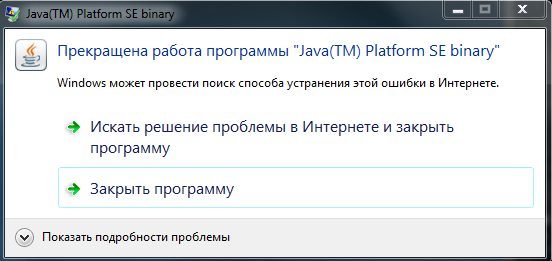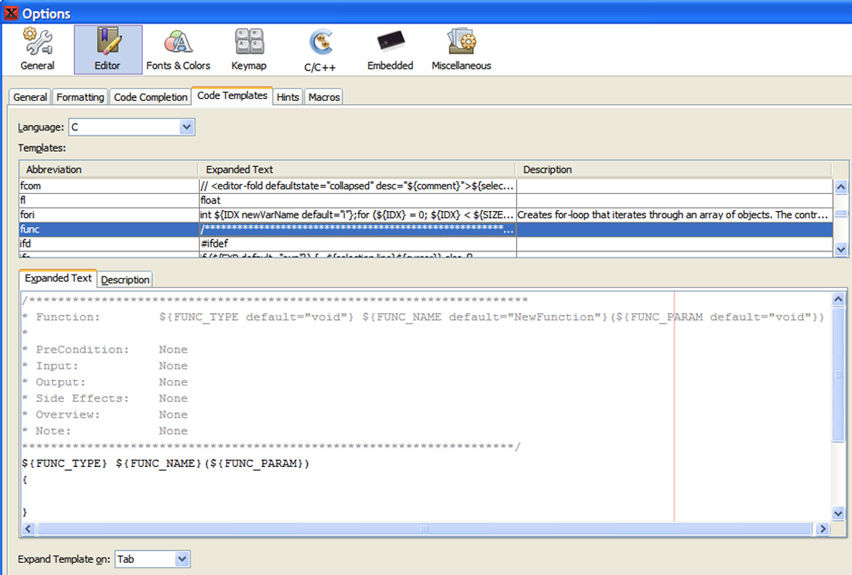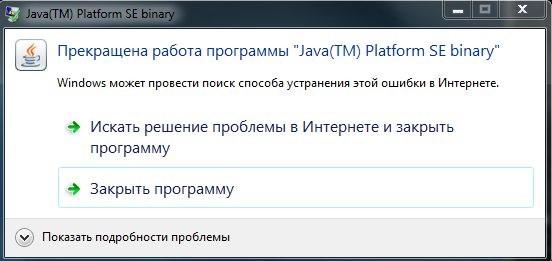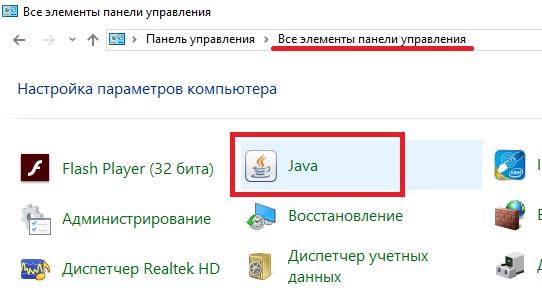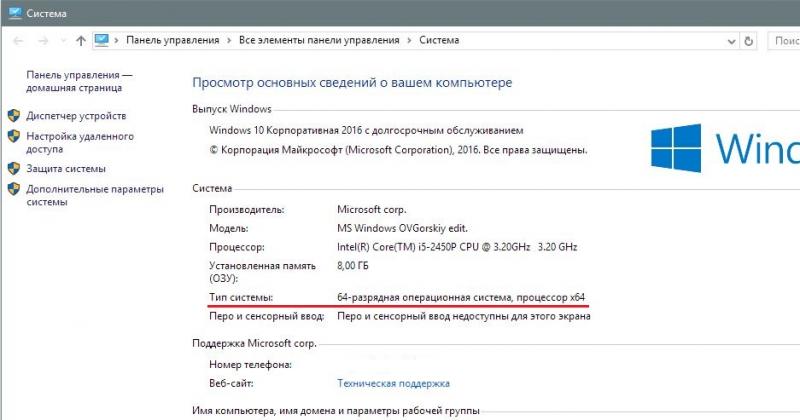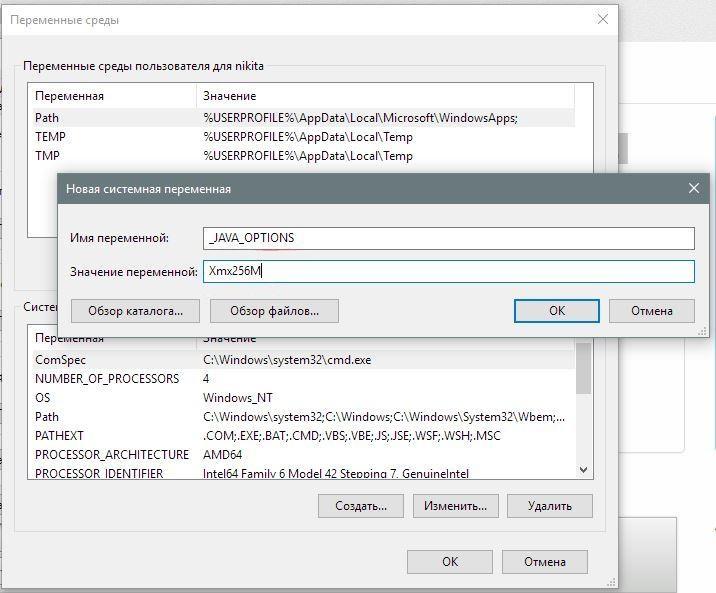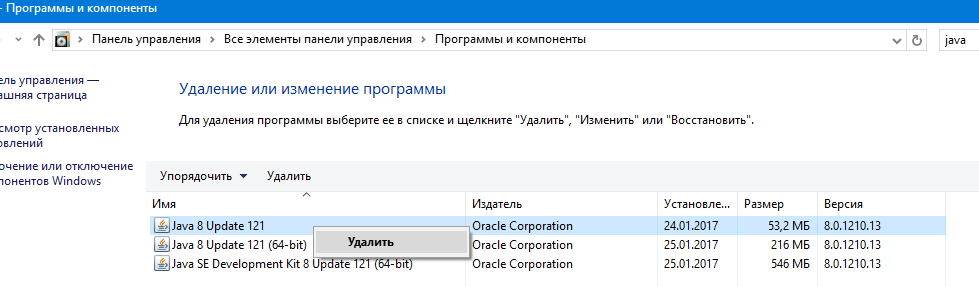Содержание
- Не удаётся запустить Minecraft. Игра вылетела — Java перестала работать (РЕШЕНО)
- Как исправить: «Minecraft Launcher Crashed – Java not Responding» (сбой программы запуска Minecraft — Java не отвечает)
- Java 16 — что это и где его взять? Не запускается Minecraft 1.17+ [Гайд]
- Давайте немного разберемся, что это и как:
- Где скачать и как установить Java 16:
- Скачать Java 16:
- FAQ по ошибкам Minecraft: 0X803F8001, ошибка входа, Java.net.ConnectException, черный экран, тормоза, вылеты
- Появляется ошибка «0X803F8001»
- Появляется «Ошибка входа: Недействительная сессия»
- Ошибка «Java.net.ConnectException Connection timed out: no further information»
- 1. Возникли проблемы на сервере
- 2. Проблемы с антивирусом
- 3. Закончился срок платной подписки
- 4. Возникла проблема с IP-адресом
- 5. Отсутствует актуальная версия
- 6. Возникли проблемы с модами
- Общие советы по Minecraft:
- Необходимое ПО для Minecraft
- Низкий FPS, Minecraft тормозит, фризит или лагает
- Minecraft вылетает в случайный момент или при запуске
- Отсутствует DLL-файл или ошибка DLL
- Распространённые сетевые ошибки
- Не вижу друзей / друзья в Minecraft не отображаются
- Создателю сервера нужно открыть порты в брандмауэре
Не удаётся запустить Minecraft. Игра вылетела — Java перестала работать (РЕШЕНО)
Если вы не можете запустить Minecraft с ошибками «Игра вылетела» (Game Crashed ) и «Двоичный код платформы Java перестал работать» (Java Platform binary has stopped working), продолжайте читать ниже, чтобы устранить проблему.

Это руководство содержит инструкции по устранению следующих ошибок после запуска «Minecraft launcher» (Minecraft Java Edition):
- The Java Platform SE binary has stopped working. (Двоичный код Java Platform SE перестал работать.)
- Minecraft Game Crashed. An unexcepted issue occurred and the game has crashed. (Игра Minecraft вылетела. Произошла непредвиденная проблема, и игра вылетела.)

Как исправить: «Minecraft Launcher Crashed – Java not Responding» (сбой программы запуска Minecraft — Java не отвечает)
Шаг 1. Удалите все версии Java.
Загрузите и запустите Java Uninstall Tool, чтобы удалить все версии Java с вашего компьютера.

Шаг 2. Установите последнюю версию Java.
Загрузите и установите последнюю версию Java for Windows Offline Installation (автономный установщик).

Шаг 3. Ремонт Minecraft Launcher.
2. Запустите загруженный файл (MinecraftInstaller.exe) и нажмите Далее (Next) на первом экране.

3. На следующем экране нажмите «Восстановить» (Repair) и дождитесь завершения ремонта Minecraft Launcher.

4. Когда ремонт будет завершён, откройте «Minecraft Launcher» и позвольте программе обновить все компоненты игры и Java.
5. Когда обновление будет завершено, вы должны запустить Minecraft без каких-либо проблем.
Примечание. Если у вас все ещё есть проблемы с Minecraft Java Edition, продолжите и обновите драйверы видеокарты (GPU) и попробуйте снова запустить Minecraft. Кроме того, если вы используете ОС Windows 10, вы можете запустить версию Minecraft для Windows 10.
Вот и все, ребята! Это сработало для вас?
Пожалуйста, оставьте комментарий в разделе комментариев ниже или даже лучше: поставьте лайк и поделитесь этим сообщением блога в социальных сетях, чтобы помочь распространить информацию об этой проблеме.
Источник
Java 16 — что это и где его взять? Не запускается Minecraft 1.17+ [Гайд]
Недавно майнкрафт обновился до майнкрафт 1.17, многие пользователи пиратских лаунчеров столкнулись с тем, что данная версия игры не запускается, ведь она требует Java 16 версии и игра просто не запускается. Некоторые лаунчеры уже умеют автоматически исправлять эту проблему (TL Legacy например), другие научатся в ближайшее время, а пока в этой новости Вы узнаете где взять эту джаву и решить ошибку запуска.
Давайте немного разберемся, что это и как:
Начиная с предварительной версии 21w19a и с релиза 1.17 игра работает на более новой версии JAVA, лицензионный лаунчер это знает, он автоматически скачивает и устанавливает все необходимое, а вот многие пиратские лаунчеры этого пока не умеют, потому пиратам придется делать это руками.
К сожалению, не достаточно просто указать в лаунчере новую версию JAVA, новые версии игры работать будут, другие, более старые версии игры работать тоже будут, а вот многие моды на старых версиях всего скорее работать не будут, так как они устарели.
Где скачать и как установить Java 16:
Вам не нужно удалять старую версию Java (она нужна для игры на старых версиях), нужно скачать и установить 16 версию, и использовать именно ее для запуска снапшотов и версии 1.17.
Скачать Java 16:
Теперь, когда вы установили 16 версию, необходимо заставить ваш лаунчер использовать именно ее для запуска игры, и при этом пока лаунчеры не научатся сами знать и выбирать нужную версию, вам придется самим указывать нужную версию Java перед запуском конкретной версии игры, ну либо покупайте лицензию.
Как я уже сказал, большинство актуальных лаунчеров уже давно научилось скачивать и подключаться нужную версию Java, если по каким-то причинам вы хотите использовать другую версию, то вам придется указывать путь до Java.exe вручную.
Адреса расположения версий Java:
При установке 32bit: C:Program FilesAdoptOpenJDKjdk-16.0.1.9-hotspotbinjava.exe
При установке 64bit: C:Program FilesJavajdk-16.0.2binjava.exe
Предупреждение :
Повторю еще раз, для особенно слепых, кратко и поделу.
До Minecraft 1.17, а именно до снапшота 21w19a все версии игры отлично работали на Java 1.8.0_281, с модами и без модов, НО теперь все новые версии игры требуют версии Java 16, лиц лаунчер сам скачивает и использует нужную версию, а вот пиратам не повезло.
Многие пиратские лаунчеры этого пока не умеют, возможно не все научатся, потому что бы сейчас, а может быть и потом запускать на пиратском лаунчере Minecraft 1.17 нужно установить Java 16 и использовать именно ее для запуска игры. Прочие ванильные версии Minecraft работают на Java 16, а вот версии с модами НЕ РАБОТАЮТ на Java 16, для их запуска вам нужно указывать старую добрую Java 1.8.0.
Большинство лаунчеров позволяют указать адрес до исполняемого файла java.exe, обычно это делается в настройках лаунчера, именно там вы должны указать путь до 16 java, а уже потом запускать Minecraft 1.17, ну а для запуска версий с модами указывать java 1.8.0. В будущем пиратские лаунчеры поумнеют и вам не придется этого делать. ну а пока
Источник
FAQ по ошибкам Minecraft: 0X803F8001, ошибка входа, Java.net.ConnectException, черный экран, тормоза, вылеты
Игра Minecraft представляет собой один из самых популярных проектов на всех платформах. И ключевое игры достоинство в том, что она простая по системным требованиям, поэтому играть можно на любом удобном устройстве. Единственная проблема в том, что игроки регулярно сталкиваются с техническими ошибками, а причины их возникновения абсолютно разные: начиная от багов и заканчивая модами. Поэтому здесь собраны наиболее распространённые ошибки с решениями и советами, которые помогут разобраться с любой проблемой.
Появляется ошибка «0X803F8001»
Когда появляется ошибка «0X803F8001» в Minecraft, система автоматически предлагает проверить учётную запись, потому что игра недоступна для неё. Только ошибка на самом деле никогда не связана с учётной записью, а возникает всегда только в трёх случаях: 1 – игра либо была установлена неправильно, либо не была завершена; 2 – отсутствуют важные обновления для ОС Windows 10 (это касается только обязательных апдейтов); 3 – в некоторых случаях возникают баги, но такое бывает крайне редко (с этим сталкиваются единицы). Но какой бы ни была причина, предлагаем ознакомиться со следующими советами:
- В связи с тем, что чаще всего ошибка появляется не из-за игры, а из-за ОС перезагрузите систему и попробуйте запустить Minecraft снова если игра не заработала, тогда проще всего переустановить игру удаляете и следом правильно устанавливаете игру (как правило, так можно не только решить проблему с некорректной установкой, но и обойти возникший баг);
Следом рекомендуем проверить какая сейчас версия ОС Windows 10 стоит, поскольку для работы игры нужна минимум версия «1511», но лучше иметь любую из наиболее «свежих» версий операционной системы (для проверки используете сочетание клавиш
выбираете вариант «Выполнить» прописываете команду winver нажимаете на
в открывшемся окне посмотрите какая версия ОС сейчас стоит);
Появляется «Ошибка входа: Недействительная сессия»
Наиболее распространённая ошибка, которая не даёт возможности подключиться к игровому серверу и сопровождается сообщением о том, что по какой-то причине сессия на данный момент недействительна. Кроме того, на некоторых версиях Minecraft ошибка появляется чаще, чем на других, но в любом случае список наиболее вероятных причин выглядит следующим образом:
- В процессе подключения с интернет-соединением возникли неполадки или произошёл сбой в этом случае все игроки должны перезапустить игру;
Возникли проблемы с кодом Minecraft из-за определённых модов (это могут быть «кривые» модификации, ломающие игру) рекомендуем удалить моды и запустить игру без них, а после определить, какой мод вызывает ошибку;
Используются пиратские или любые другие запрещённые программы, которые строго запрещены на сервере администратором;
Система заражена вирусами или антивирусные программы заблокировали либо саму игру, либо определённые файлы, без которых Minecraft не работает в этом случае нужно проверить систему на вирусы или отключить антивирусные программы;
Ошибка «Java.net.ConnectException Connection timed out: no further information»
Она всегда появляется в процессе подключения к игровой сессии на сервере, а причина, как правило, заключается в плагине «Java», который чаще всего по каким-то причинам выходит из строя или нуждается в обновлении. Но если с этим плагином у вас полный порядок (не нуждается в обновлении и работает корректно), тогда рекомендуем ознакомиться и с другими не менее вероятными причинами возникновения ошибки ниже.
1. Возникли проблемы на сервере
На серверах систематически ведутся технические работы. Поэтому если попытаться зайти на сервер именно в такой момент, тогда появится ошибка «…Connection timed out…». В этом случае достаточно подождать определённое количество времени, когда закончится техническое обслуживание.
2. Проблемы с антивирусом
Во многих случаях защитные программы, призванные обеспечить безопасность системы, также могут вызывать эту ошибку. В связи с этим временно отключите свой антивирус и любые другие защитные программы, которые в теории могут блокировать доступ к игре, после чего попробуйте зайти в игру.
3. Закончился срок платной подписки
Чтобы играть на серверах, необходимо иметь платную подписку. И по истечении срока этой подписки, сервера окажутся недоступными для вас. Но главное, что вместе обычного предупреждения об окончании срока подписки, система иногда сбоит и показывает ошибку «Java.net.ConnectException…». Поэтому следует либо продлить подписку, либо перейти на бесплатный сервер.
4. Возникла проблема с IP-адресом
Суть в том, что актуальные IP-адреса регулярно меняются и по этой причине иногда возникают сбои, из-за которых становится невозможно войти на сервер. Для решения проблемы нужно связаться с технической поддержкой своего провайдеры, чтобы узнать, не было ли в последнее время каких-нибудь изменений.
Для лучшего подключения мы рекомендуем пользоваться статическим IP-адресом, а лучше заказать у провайдера «белый» IP-адрес. Если вдруг стоит динамический IP-адрес, тогда попробуйте перезагрузить роутер на 10-15 минут и перезагрузите компьютер/ноутбук.
5. Отсутствует актуальная версия
Для Minecraft регулярно выходят новые версии, поэтому если на сервере стоит одна версия, а у вас установлена другая, тогда появляется ошибка «Java.net.ConnectException…». Но решить проблему в таком случае довольно просто – достаточно скачать и установить соответствующую версию игры.
6. Возникли проблемы с модами
Общие советы по Minecraft:
Иногда при запуске Minecraft появляются ошибки. Неприятно, но установленная вами игра может не запускаться, вылетая, зависая, показывая чёрный экран и выдавая ошибки в окнах. Поэтому возникают вполне логичные вопросы: «Что делать?», «Из-за чего это происходит?» и «Как решить проблему?». Мы постарались собрать всю необходимую информацию с универсальными инструкциями, советами, различными программами и библиотеками, которые призваны помочь решить наиболее распространённые ошибки, связанные с Minecraft и другими играми на ПК.
Необходимое ПО для Minecraft
Мы настоятельно рекомендуем ознакомиться со ссылками на различные полезные программы. Зачем? Огромное количество ошибок и проблем в Minecraft связаны с не установленными/не обновлёнными драйверами и с отсутствием необходимых библиотек.
Низкий FPS, Minecraft тормозит, фризит или лагает
Современные игры крайне ресурсозатратные, поэтому, даже если вы обладаете современным компьютером, всё-таки лучше отключить лишние/ненужные фоновые процессы (чтобы повысить мощность процессора) и воспользоваться нижеописанным методами, которые помогут избавиться от лагов и тормозов.
- Запустите диспетчер задач и в процессах найдите строку с названием игры (Minecraft). Кликайте ПКМ по ней и в меню выбирайте «Приоритеты» , после чего установите значение «Высокое» . Теперь остаётся лишь перезапустить игру.
Уберите всё лишнее из автозагрузки. Для этого все в том же диспетчере задач нужно перейти во вкладку «Автозагрузка» , где нужно отключить лишние процессы при запуске системы. Незнакомые приложения лучше не трогать, если не знаете, за что они отвечают, иначе рискуете испортить запуск системы.
Следует удалить временные папки, ненужные файлы и кэш. На просторах интернета можно найти кучу самых разных программ, которые помогают это сделать. Мы рекомендуем воспользоваться для этого программой BleachBit или CCleaner .
Проведите дефрагментацию или оптимизацию жёсткого диска. Для этого перейти в «Свойства жёсткого диска» вкладка «Сервис» «Дефрагментация» или «Оптимизация» . Кроме того, там же можно провести проверку/очистку диска, что в некоторых случаях помогает.
Лучшие видеокарты для комфортной игры в 1080p в 2022-2023
Minecraft вылетает в случайный момент или при запуске
Ниже приведено несколько простых способов решения проблемы, но нужно понимать, что вылеты могут быть связаны как с ошибками игры, так и с ошибками, связанными с чем-то определённым на компьютере. Поэтому некоторые случаи вылетов индивидуальны, а значит, если ни одно решение проблемы не помогло, следует написать об этом в комментариях и, возможно, мы поможем разобраться с проблемой.
- Первым делом попробуйте наиболее простой вариант – перезапустите Minecraft, но уже с правами администратора.
Обязательно следует проверить, не возникает ли конфликтов у Minecraft с другими приложениями на компьютере. Например, многие игроки часто ругаются на утилиту под названием MSI AfterBurner , поэтому, если пользуетесь такой или любой другой похожей, отключайте и пробуйте запустить игру повторно.
Как увеличить объём памяти видеокарты? Запускаем любые игры
Отсутствует DLL-файл или ошибка DLL
Для начала следует объяснить, как вообще возникают ошибки, связанные с DLL-файлами: во время запуска Minecraft обращается к определённым DLL-файлам, и если игре не удаётся их отыскать, тогда она моментально вылетает с ошибкой. Причём ошибки могут быть самыми разными, в зависимости от потерянного файла, но любая из них будет иметь приставку «DLL» .
Для решения проблемы необходимо отыскать и вернуть в папку пропавшую DLL-библиотеку. И проще всего это сделать, используя специально созданную для таких случаев программу DLL-fixer – она отсканирует вашу систему и поможет отыскать недостающую библиотеку. Конечно, так можно решить далеко не любую DLL-ошибку, поэтому ниже мы предлагаем ознакомиться с более конкретными случаями.
Ошибка d3dx9_43.dll, xinput1_2.dll, x3daudio1_7.dll, xrsound.dll и др.
Все ошибки, в названии которых можно увидеть «d3dx» , «xinput» , «dxgi» , «d3dcompiler» и «x3daudio» лечатся одним и тем же способом – воспользуйтесь веб-установщиком исполняемых библиотек DirectX .
Ошибка MSVCR120.dll, VCRUNTIME140.dll, runtime-x32.dll и др.
Ошибки с названием «MSVCR» или «RUNTIME» лечатся установкой библиотек Microsoft Visual C++ (узнать, какая именно библиотека нужна можно в системных требованиях).
Избавляемся от ошибки MSVCR140.dll / msvcr120.dll / MSVCR110.dll и других DLL раз и навсегда
Распространённые сетевые ошибки
Не вижу друзей / друзья в Minecraft не отображаются
Неприятное недоразумение, а в некоторых случаях даже баг или ошибка (в таких случаях ни один способ ниже не поможет, поскольку проблема связана с серверами). Любопытно, что с подобным сталкиваются многие игроки, причём неважно, в каком лаунчере приходится играть. Мы не просто так отметили, что это «недоразумение», поскольку, как правило, проблема решается простыми нижеописанными способами:
- Убедитесь в том, что вы вместе с друзьями собираетесь играть в одном игровом регионе, в лаунчере установлен одинаковый регион загрузки.
Если вышеописанный способ не помог, тогда самое время очистить кэш и запустить проверку целостности файлов.
Самый радикальный способ решения проблемы – необходимо полностью переустановить лаунчер. При этом в обязательном порядке удалите все файлы, связанные с лаунчером, чтобы ничего не осталось на компьютере.
Создателю сервера нужно открыть порты в брандмауэре
Многие проблемы в сетевых играх связаны как раз с тем, что порты закрыты. Нет ни одной живой души, друг не видит игру (или наоборот) и возникают проблемы с соединением? Самое время открыть порты в брандмауэре, но перед этим следует понимать как «это» работает. Дело в том, что программы и компьютерные игры, использующие интернет, для работы требуют не только беспроблемный доступ к сети, но и вдобавок открытые порты. Это особенно важно, если вы хотите поиграть в какую-нибудь сетевую игру.
Часто порты на компьютере закрыты, поэтому их следует открыть. Кроме того, перед настройкой нужно узнать номера портов, а для этого для начала потребуется узнать IP-адрес роутера.
Источник
15.06.2021
Переход к Minecraft 1.17 выдался не такой лёгкий, ведь разработчики решили, что игра должна работать на Java 16, это в свою очередь, добавило много новых проблем и ошибок, часть из которых можно решить с помощью данной страницы.
Страница актуальна на 15.06.2021! Некоторые моменты могут быть изменены с помощью обновления лаунчера или самой игры.
Содержание:
1. Ошибка запуска 1.17 [#1]
2. Ошибка запуска 1.17 [#2]
3. У меня не работает Lan 1.17 с друзьями
4. У меня нет скинов в 1.17
5. У меня нет часть нового контента 1.17
6. У меня другая проблема
Внимательно проверяйте какая у вас ошибка, по скриншоту или описанию проблемы, чтобы использовать нужное решение!
Ошибка запуска 1.17 [#1]
При возникновении ошибки «GLFW error 65542: WGL ….«, как на фото выше, вам необходимо проделать следующие действия:
0) Проверить, работает ли игра в официальной демо 1.17 (Это бесплатно и займет 5 минут).
1) Заходим на официальную страницу демо, и листаем вниз до зелёной кнопки скачать, после скачивания, выполняем установку.
2) Входим под любым аккаунтом Microsoft и пробуем запустить демо Minecraft 1.17!
Если в официальной демо НЕ работает 1.17, значит проблема не зависит от лаунчера, рекомендация — обновить драйвера видеоадаптера (видеокарты). Возможно, это не поможет, это может означать, что ваша система не поддерживает Minecraft 1.17, вам нужно использовать старые версии игры.
Если в официальной демо РАБОТАЕТ 1.17, а в TLauncher не работает, то необходимо написать нам, мы поможем решить проблему.
Ошибка запуска 1.17 [#2]
Если при запуске версии 1.17, лаунчер отдаёт неизвестную ошибку (или ошибку Java ТАКУЮ), то для начала, необходимо попробовать обновить лаунчер до последней версии (СКАЧАТЬ), перекачайте его и попробуйте снова запустить игру. Возможно, лаунчер предложит новое решение — ВАМ НУЖНО ОБЯЗАТЕЛЬНО попробовать выполнить рекомендации.
Если ошибка не меняется (неизвестная), то вам нужно написать нам, сообщим подробности проблемы.
У меня не работает Lan 1.17 с друзьями
Если, подключаясь к локальному миру своего друга в Minecraft 1.17, вы получаете ошибку: «Ошибка входа: Недействительная сессия (Перезапустите лаунчер и игру)», то это означает, что у версии Майнкрафт 1.17 в TLauncher нет иконки «TL», которая отвечает за вход на локальные сервера. Вам необходимо ожидать данную иконку возле версии 1.17, когда разработчики TLauncher её введут (примерный срок 20-25 числа июня. Мы работаем над тем, чтобы выпустить скины быстрее…).
Если хотите играть с друзьями на сервере в 1.17 уже сейчас, то нужно использовать другие варианты входа: 1) Скачать отдельный сервер 1.17 с официального сайта игры и настроить его на игру с любыми лаунчерами (в server.properties поменять online-mode с true на false). 2) Использовать сервис aternos, где нужно включить пиратский режим, чтобы зайти на такой сервер.
У меня нет скинов в 1.17
Если вы используете аккаунт Mojang или Microsoft, то скины должны быть вам доступны. Если же используете аккаунт TLauncher или без пароля, вам необходимо ожидать появления иконки «TL» возле названия версии, как показано на скриншоте ниже, как только такая иконка появится возле 1.17, вы сможете использовать свои скины (примерный срок внедрения 20-25 числа июня. Мы работаем над тем, чтобы выпустить скины быстрее…).
У меня нет часть нового контента 1.17
У меня в версии 1.17 нет каких-то предметов, пещер или других функций, которые были заявлены.
Лаунчер поставляет версию абсолютно чистую, мы нечего не вырезаем! Относительно нового контента: Обновлённая генерация мира, пышные и карстовые пещеры, увеличенная абсолютная высота, были убраны в снапшоте 21w15a. Данный функционал появится уже только в 1.18. Узнать о новых добавлениях в Майнкрафт 1.17, можно на нашем сайте.
У меня другая проблема
Если у вас проблема с 1.17, которая не описана на данной странице, то вам необходимо связаться с нами и описать её коротко, но по делу, в том числе прикрепив логи и скриншоты (это экономит время).
Написать разработчикам с помощью VK.com
Внимание! В связи с ростом обращений в нашу поддержку, срок ответа может быть увеличен, просим соблюдать рамки приличия и ожидайте ответа. Так же, мы рекомендуем изучить нашу справку, в которой описаны многие проблемы, возможно, ваша проблема уже описана в ней и вы можете решить её, не обращаясь в нашу поддержку.
Minecraft – простая игра с «кубическим геймплеем», завоевавшая сердца миллионов геймеров всех возрастов. Попасть в этот виртуальный мир может любой желающий. Соединение с серверами осуществляется через лаунчеры – программные интерфейсы с массой настроек. Поговорим о том, почему не запускается TLauncher и как исправить ошибки в его работе.
Не запускается TLauncher Майнкрафт?
В большинстве случаев корень всех бед кроется в несовместимости клиента с используемой операционкой. Самая распространенная ошибка запуска лаунчера, с которой сталкиваются геймеры, – неисправности в работе Java-приложения.
Решить данный вопрос возможно парой простых манипуляций.
Избавьтесь от Java и всех производных данного модуля, которые могут храниться на локальном компьютере. Опытные геймеры могут сделать это вручную, остальным предпочтительнее использовать вспомогательный софт.
CCleaner – идеальный вариант для очистки временных файлов и прочего мусора.
- При помощи функции «Очистка» в CCleaner избавляемся от следов Java.
- Закрываем программу, перезагружаем компьютер.
- Теперь потребуется заново с учетом разрядности вашей операционной системы. Важно знать: 32- и 64-разрядные системы используют различные библиотеки!
- Скачиваем или , производим установку.
- При необходимости распаковать файлы с игрой на локальный диск или на рабочий стол для удобства.
- Запускаем клиент, проходим авторизацию.
Переустановка компонентов Java «ручным методом» часто приводит к положительному результату, особенно если проблемы с запуском TLauncher наблюдаются на Windows 10.

Окно с ошибкой при запросе аргументов для запуска Minecraft появляется после установки очередного мода от малопроверенного разработчика или при использовании устаревшей версии лаунчера.
Способы решения проблемы:
- Переустановить – рекомендуется скачать клиент со всеми библиотеками с официального ресурса.
- Удалить моды, установка которых и привела к отказу запуска.
- Если работаете с exe-файлом лаунчера, скачайте аналогичный клиент в формате Jar. Запуск такой программы производится с помощью Java – щелчок правой кнопки мыши, «открыть с помощью», выбираем приложение Java Platform SE.
Ошибка запуска снапшота 17w43
Следующая неприятная ситуация, с которой могут столкнуться геймеры, – ошибка снапшота 17w43.

Снапшот представляет собой крупномасштабную модификацию, которая на настоящий момент не доработана.
Достоинства данной версии:
- улучшенная графика;
- уменьшение нагрузки на ПК;
- обновленные API;
- новые режимы игры.
Представленная версия имеет собственный лаунчер, который находится на стадии бета-теста. Однако у геймеров есть возможность посетить миры снапшота.
- Скачиваем TLauncher версии 2.23.
- Инсталлируем exe-файла.
- Переходим в меню «Управление версиями» настроек лаунчера.
- Вкладка запуска содержит несколько полей с галочками. Поставьте везде отметки.
- Сохраняем параметры и перезапускаем клиент.
- Перед запуском непосредственно Minecraft не забудьте выбрать версию 17w43.
Что делать, если TLauncher выдает ошибку?
Часто пользователи жалуются, что TLauncher вылетает. Майнкрафт выкидывает игрока с сервера, а иногда клиент игры самопроизвольно завершает работу, не выдавая никаких сообщений.
Если Майнкрафт был аварийно закрыт по причине неизвестной ошибки, причиной мог послужить программный конфликт между клиентом и ОС из-за приложений-посредников. Обычно в роли последних выступают антивирусы и различные блокировщики активных программ.
- Откройте настройки антивируса и добавьте исполнительный файл Minecraft в «Доверенную зону». Возможен и альтернативный вариант – полное отключение антивируса на время игры.
- Аналогичным образом следует поступить с брандмауэром. Это базовая программа, блокирующая подозрительный софт. Именно поэтому происходит непредвиденная ошибка в работе Майнкрафт, о корне которой трудно догадаться.
Имеют место и ошибки, происходящие при загрузке файлов.
Как правило, такая картина наблюдается при обновлении или загрузке модов.
Возможные способы решения:
- Проверьте исправность интернет-соединения.
- Закройте все программы, которые могут препятствовать загрузке: антивирус, защитник Windows, VKSaver и другие. Отследить деятельность нежелательного ПО возможно через диспетчер устройств.
- Если неисправность на стороне клиента не обнаружена, проведите время на другом сервере с иными модами. Площадки Майна время от времени нуждаются в профилактических работах.
Множественная и беспорядочная установка модов также вызывает ошибку консоли разработчика TLauncher.
Исправить подобное недоразумение достаточно просто:
- Необходимо удалить все модификации, версии которых не соответствуют характеристикам используемого лаунчера. Все файлы модов находятся в папке «Mods», которая скрыта в корневой директории с игрой.
- В дальнейшем рекомендуется сверять «свежесть» нового мода и TLauncher во избежание подобных проблем.
Видео: Как исправить ошибку консоли разработчика в TLauncher.
Ошибка авторизации в TLauncher
Подобные явления устраняются следующими способами:
- Повторно введите свои данные – возможно, в первый раз вы были невнимательны.
- Неверный логин, пароль, токен TLauncher Майкрафт могут быть задействованы в другом лаунчере, из-за чего авторизация с текущими данными невозможна.
- Проверьте свой ПК на наличие вирусов.
- Возможно, сервер авторизации недоступен, поэтому геймерам придется подождать, пока соединение восстановится.
Как обновить драйвера видеокарты для TLauncher?

Видеоконтроллер играет важное значение в обработке графики. На явные проблемы указывают следующие признаки:
- зависания игры;
- частые вылеты;
- черный экран;
- «моргающие» текстуры.
Исправить ситуацию можно путем замены платы или обновления драйверов. Необходимо знать модель вашей видеокарты, затем открыть официальный сайт производителя, например, Nvidia , и скачать актуальное ПО.
Для поиска подходящего софта потребуется указать:
- серию контроллера;
- модель;
- версию и разрядность предустановленной ОС.
- Выполните команды «Пуск» — «Компьютер» — «Свойства системы» — «Диспетчер устройств».
- В открывшемся списке выбираем видеоплату, кликаем правой кнопкой мыши, затем нажимаем «Обновить драйверы».
- Выбрать «Автоматический поиск», после чего система автоматически подберет и установит официальный софт.
Перечисленные выше способы помогут избавиться от ошибок запуска TLauncher.
Песочница Майнкрафт известна во всем мире. Несмотря на простоту графики, ее геймплей более чем серьезный. Что говорить, если по созданным в игре проектам создают настоящие парки, скверы и даже целые населенные пункты! Игра продолжает совершенствоваться, но выход модов и обновлений не обходится без ошибок и вылетов. Что же делать, если игра крашится при запуске, либо из-за модов, вызывая сообщения типа “Minecraft has crashed”
?
Игра создана на языке программирования Java, что само по себе уже интересно. Вылет из игры могут спровоцировать моды: их конфликт, либо неправильная установка. Не стоит забывать просто о битых файлах и слетевших библиотеках. Вообщем, причин множество. Наиболее часто эти ошибки появляются в версиях 1.5.2 и 1.7.10 Перейдем непосредственно к решению проблемы.
Краш-ошибка игры “Minecraft has crashed!”
Исправляем краш ошибки в игре
Самым простым и действенным методом является деинсталляция
игры вместе с модами и ее последующая переустановка
. Но если вы не ищете легких путей, то давайте попробуем восстановить то, что есть.
Работаем с системой
- Начинаем с переустановки Java
. Удаляем ее через «Программы и компоненты»
, после чего обязательно перезагружаемся. Скачиваем и инсталлируем ее с официального сайта . И опять перезагружаемся. - Устанавливаем последнюю версию драйвера видеокарты с официального сайта производителя. Всевозможные утилиты не всегда делают это корректно, поэтому рекомендуем осуществить операцию вручную.
- Теперь переходим к памяти. Во-первых, помимо, собственно, ОЗУ, необходим файл подкачки. Если на вашем компьютере установлено хотя бы 4 Гб оперативной памяти, то в нем нет особой нужды. Однако, если этот параметр ниже, то увеличьте файл подкачки на 1024-3072 Мб. Важно, чтобы при ручной настройке, параметр минимального и максимального размера совпадали. Во-вторых, при запуске лаунчера можно изменить количество выделенной памяти. Установить этот параметр можно методом проб.
Ads.admarvel.com что это такое и как удалить
Вылетает Черный экран
Если при запуске Minecraft вылетает черный экран, то проблема заключается непосредственно в лаунчере.
- Заходим в директорию AppData –> Roaming ->.minecraft->bin
. Конечная папка может иметь и другое название, а именно – «versions»
. - Удаляем все файлы в этой папке. Их можно перетащить в какую-то папку, на случай, если процедура не поможет.
- Запускаем игру с ярлыка на рабочем столе.
В этот момент игра обнаруживает недостающие файлы и подкачивает их с интернета. Разумеется, понадобится подключение к сети.
Черный экран появляется и при несоответствии версии игры и мода. Чаще всего он всплывает при использовании дополнений для более новой версии Minecraft. Соответственно, нужно удалить помеху.
Проблемы с модами
Все было прекрасно до установки модов? Не спешите стирать игру, возможно, их необходимо лишь правильно настроить.
Итак, в случае конфликта модов перед пользователем появляется окно с логом ошибки. Нас интересует нижняя часть, после строки «BEGIN ERROR REPORT…»
. В случае конфликтов модов найдите строку «… IllegalArgumentException Slot …»
– после «Slot»
указан блок, на который претендуют одновременно 2 мода. Строка может выглядеть иначе: «…ArrayIndexOutOfBoundsException…»
, а после нее указаны цифры слота. Если подобных уточнений нет, то ошибка в самом Forge
, или он не соответствует версии игры/мода.
Чтобы изменить слот, нужно перейти в папку с игрой, и выполнить следующие манипуляции.
- Заходи в директорию «config»
. - Находим файл или папку с названием мода. Обратите внимание, что исправлять нужно установленный, а не стоявший ранее мод. Иначе некоторые предметы в игре будут заменены.
- Нажимаем на файле правой клавишей, выбираем «Открыть с помощью…»
, ставим Блокнот. - Находим в блокноте слот с интересующим нас порядковым номером, и заменяем его произвольным. Важно! Новый номер должен состоять из стольких же чисел, т. е. трехзначный id меняем на трехзначный, четырехзначный – четырехзначным.
Кстати, почитайте эту статью тоже:
UC News — как удалить с Андроида
Заключение
Данные методы описывают решение основных источников проблем в игре. Конечно же, учесть все ошибки в одной статье невозможно, ведь их огромное количество. В любом случае, если ваш Майнкрафт крашится с ошибкой черного экрана, либо “Minecraft has crashed” – первым делом проверяем данные пункты. Если же ничего не помогает, тогда рыщем дальше по форумам и видео-инструкциям. Если у вас остались замечания, либо советы, просьба написать ниже в комментариях.
Самая популярная песочница собрала внушительную армию фанатов, которая запускает миллионы игровых сессий ежедневно. Естественно, при таких масштабах нельзя обойтись без сбоев. Одной из популярных проблем является ошибка “Minecraft closed with exit code 1” или “TLauncher: произошла непредвиденная ошибка”, которая появляется при запуске TLauncher Forge любой версии. Сегодня мы постараемся рассказать о всех возможных причинах данного бага, а также покажем как устранить большинство из них.
Ошибка “Minecraft closed with exit code 1”
Причины ошибки в Майнкрафт
Сама ошибка указывает лишь на то, что произошел сбой. Конкретную информацию можно увидеть в информационном окне, где будет указанна сама причина. Источники проблемы могут быть разными, отчего пользователи получают различные уведомления:
В основном проблема появляется после смены версии ОС, применении системных обновлений или переходе на новую версию игрового лаунчера. Также стоит упомянуть про влияние модов и расширений.
Как исправить Minecraft closed with exit code 1
Мы собрали все отмеченные игроками решения, а описание сделали начиная с самых простых. Далее действуйте по-пунктам, каждый раз проверяя работоспособность игры.
Описанная ошибка в Майнкрафт является очень распространенной. Поочередно проверьте все пункты, которые обязательно должны помочь в устранении бага.
Частенько во время игры Майнкрафт выдает ошибку
, решение которой игрок не знает. Сейчас мы рассмотрим все возможные варианты ошибок и их исправление.
Сами ошибки можно поделить на несколько пунктов:
- Ошибки в игре(серверы, моды, карты, миры);
- Ошибки связанные с самой игрой;
- Ошибки вызванные из за конфликта модов;
- Ошибки из за железа ПК(память, видеокарта и тд).
Вот таким образом мы поделили все существующие Майнкрафт ошибки на 4 пункта. К каждому мы остановимся подробно и опишем ряд действий, которые помогут решить практический любую проблему связанную с Майнкрафтом. В любом случае, если вы вдруг не найдете свою ошибку, можете написать в комментариях, и мы вам обязательно поможем.
Ошибка Bad Video Card Drivers
— ошибка появляется в том случае, если у вас вообще нету драйверов Видеокарты, либо они уже устарели. Для решения этой проблемы перейдите на официальный сайт производителя вашего графического процессора(GPU) и установите последнюю версию драйвера видеокарты.
Ошибка Out of Memory
— данная ошибка возникает из за нехватки оперативной памяти вашего ПК. В таком случае вам необходимо закрыть все открытые программы для освобождения ОЗУ. Если же проблема не исчезает даже если вы закрыли все программы, то у вас нет выхода кроме как расширить оперативную память.
Ошибка Could not create the Java Virtual Machine
— если выскакивает такая ошибка во время запуска Майнкрафта ну или во время игры, то ПК не может создать среду исполнения Джава. Переустановите JAVA либо обновите его до последней, актуальной версии.
Не запускается Майнкрафт, Во время запуска Майнкрафт черный экран
— черный экран вызывается лишь в одном случае — когда вы установили мод. Либо вы не правильно установили мод либо он конфликтует с другим модом, из за чего и не может пройти проверку на подлинность. Решение — удаление папки META-INF в minecraft.jar.
Ошибка Bad Login, User not Premium
— для входа на этот сервер требуется Лицензионный аккаунт Майнкрафт. Если администратором данного сервера являетесь вы, то тогда измените параметры online-mode=true на online-mode=false в файле server.properties. У вас нет все еще лицензионного аккаунта Minecraft? Не беда, мы делаем каждую неделю раздачу лицензионных аккаунтов на форуме , заходите и вам тоже достанется лицензия!
Ошибка The server responded with an invalid server key
— для решения этой проблемы нужно заменить файл minecraft.jar на чистый и удалить папку META-INF(если она имеется).
Ошибка Outdated Client
— данная ошибка возникает если ваша версия Майнкрафт и версия сервера не совпадают. К примеру у вас клиент Minecraft 1.7.2, а вы заходите на сервер 1.12.2. Решение — обновить клиент Майнкрафт до нужной версии.
Ошибка Disconnected by Server. Outdated Server
— ваш клиент Майнкрафт выше, чем на сервере. К примеру вы заходите на сервер Minecraft с версией 1.7.10, а у вас клиент с версией 1.9.4. Откатите до нужной версии версию Minecraft для решения этой проблемы.
Ошибка Logged in from another location
— кто-то другой зашел на сервер под вашим логином. Такая ошибка частенько возникает если вы используете аккаунты с раздачи.
Ошибка Connection reset
— ошибка появляется во время недоступности сервера, либо проблемами с соединением. Сервер мог ошибочно, либо нарочно отключить ваше соединение.
Ошибка Connection refused
— сервер отключил ваше соединения. По данному адресу нету сервера, либо у вас проблемы с соединением. Проверьте соединение с интернетом.
Ошибка Read time out
— время ожидания вышло. Частенько такая ошибка появляется во время онлайн игры, Майнкрафт и Сервер на котором вы играете соединяются используя пакеты. Сервер либо ваш клиент может перестать отвечать на запросы, и после определенного времени соединения разрывается, чтобы не создавать лишней нагрузки. В таком случае вам нужно проверить интернет соединение и попробовать перезайти на сервер еще раз.
Ошибка Can’t reach server
— такая ошибка возникает во время онлайн игры на сервере из за вашего IP адреса. Для решения данной проблемы нужно использовать программу Hamachi.
Ошибка Internal Server Error
— может появится во время игры на сервере, либо же во время захода на сервер. Ошибка возникает из за не правильной работы мода или плагина на сервере.
Ошибка Minecraft has been crashed!
— Майнкрафт клиент сломан, чаще всего такая ошибка появляется из за неправильной установки модов. Решение только одно — переустановить Minecraft. Либо удалить все моды и попробовать запустить игру.
Может среди игроков найдутся и те, у кого есть свои серверы. Во время создания и работы сервера могут появляться различные ошибки, давайте их тоже рассмотрим:
Ошибка NOT ENOUGH RAM!
— при запуске сервера означает что для сервера или для Java выделено очень мало оперативной памяти. Решение — расширить(выделить) ОЗУ.
Ошибка FAILED TO BIND TO PORT
— порт закрыт, его нужно открыть. Для решения — можете изменить дефолтный порт 25565 на любой другой, к примеру на 25555.
Если вы вдруг не нашли причину по которой не запускается Майнкрафт, оставляйте в комментариях описание проблемы. Так же на форуме вы можете оставлять ЛОГ файлы Minecraft, чтобы мы смогли помочь вам выявить проблемы краша Майнкрафт.
На странице приведены все самые частые ошибки с запуском лаунчера и майнкрафт.
Если Вы не нашли здесь ответа на свой вопрос, не отчаивайтесь. Опишите Вашу ошибку в нашей группе в ВК http://vk.com/mlauncher , и мы поможем Вам ее решить. Все самые частые ошибки будут добавляться сюда
Как найти папку майнкрафт
В ОС Windows: Пуск/Выполнить вводите команду %APPDAT%.mienecraft
В ОС Linux: ~/.minecraft
Скачиваем Java последней версии (Java
отсюда https://www.java.com/ru/download/ . Перед загрузкой проверьте разрядность процессора на своем компьютере. В ОС Windows разрядность можно узнать через Пуск / Мой компьютер / Свойства — Тип системы. Если это 64-х разрядная операционная система, то грузим файл 64-x версию Java.
У меня не запускается лаунчер
Возможные варианты решения ошибки:
- Проверьте что используете последнюю версию mlauncher-а. Если нет то скачайте ее http://сайт/downloading
- https://www.java.com/ru/download/
- Удалите папку с настройками лаунчера. В ОС Windows расположена в %APPDATA%.mlauncher
- Если вдруг Ваш антивирус заблокировал лаунчер, что бывает очень редко. попробуйте в временно отключить защиту в антивирусе. И обязательно сообщите об этой ошибке разработчику mlauncher
- Если при первом запуске вдруг появляется черный экран, попробуйте запустить лаунчер от Администратора. при первом запуске mlauncher вносит два ключа в реестр и требует права администратора.
У меня не запускается майнкрафт
Возможные варианты решения ошибки:
- Скачайте последнюю версию Java (Java
отсюда https://www.java.com/ru/download/
- Удалите полностью папку minecraft. В ОС Windows — %APPDATA%.minecraft. Перед удалением не забудьте сохранить мир майнкрафта в отдельную папку
- Обновите драйвера видеокарты. Intel (в том числе Intel HD Graphics, Intel Iris и Intel Iris Pro):
Была ли у вас ошибка подключения java.net.socketexeption во время игры в Minecraft? Если да, то вы не единственный. Пользователи сообщают об этой ошибке потери соединения, одной из наиболее распространенных ошибок, возникающих в Minecraft.
Причины для этой ошибки может варьироваться. К счастью, есть несколько решений. В этой статье мы обсудим, что именно вам нужно сделать, чтобы быстро вернуться к игре.
Для пользователей Minecraft эта ошибка потери соединения оказалась неприятным событием. Вы присоединяетесь к серверу и готовы играть, но через несколько секунд отключаетесь. Перерывы в любимой игре определенно не улучшают впечатление, но есть несколько быстрых решений. Попробуйте наши рекомендации, перечисленные ниже, чтобы избежать ошибки java.netsocketexeption.
Смена DNS-сервера
Распространенным решением является смена DNS-сервера. Поскольку ошибка связана с проблемой подключения, смена DNS-сервера должна решить проблему. Чтобы узнать, как это сделать, следуйте приведенным ниже инструкциям:
- Нажмите кнопку “Пуск” и найдите “Панель управления”
- Найдите и щелкните “Центр управления сетями и общим доступом”
- Нажмите “Сетевое подключение” и выберите “Свойства”
- Дважды нажмите “ Интернет-протокол версии 4 (CTP/IPv4).”
- Нажмите кнопку “Использовать следующий IPv6-адрес”
- Нажмите кнопку “Использовать следующие адреса DNS-серверов”
- Для предпочтительного DNS-сервера введите “8.8.8.8.”
- В разделе “Альтернативный DNS-сервер” введите “8.8.4.4.”
- Нажмите поле “Проверять настройки при выходе”
- Нажмите «ОК» чтобы обновить настройки DNS.
Попробуйте использовать VPN
VPN (виртуальная частная сеть) может помочь устранить ошибку сброса java.net.cocketexception. Использование VPN предоставляет другой IP-адрес, что может решить проблемы с подключением к серверу. Доступно несколько бесплатных VPN. Попробуйте установить его, перезагрузить компьютер, а затем снова открыть Minecraft с включенным VPN. Использование VPN должно исправить ошибку подключения.
Уменьшите расстояние рендеринга Minecraft
Быстрое и простое изменение настроек игры может решить эту распространенную ошибку подключения. В качестве бонуса уменьшение расстояния рендеринга также может помочь исправить отставание, которое может возникнуть во время игры. Чтобы внести это изменение в настройки игры, выполните следующие действия:
- Запустите Minecraft и откройте карту для одиночной игры.
- Нажмите клавишу “ESC” на клавиатуре и нажмите “Параметры”
- Выберите “Настройки видео”
- Наведите указатель мыши на “Расстояние рендеринга” и с помощью ползунка опустите его до “8 Chunks” или ниже.
- Нажмите “Готово” чтобы сохранить настройки.
Обновить системный IP-адрес
Еще один вариант — обновить IP-адрес вашей системы. Иногда это решает проблему с подключением, и на это стоит потратить время. Чтобы обновить свой IP-адрес, выполните следующие действия:
- Перейдите в окно поиска на своем ПК и введите “cmd” чтобы открыть “Командную строку” окно.
- Нажмите “Запуск от имени администратора”
- Откроется окно командной строки. Вам нужно выполнить три команды:
После того, как вы’ Выполните все три команды, закройте окно и перезапустите Minecraft. Это должно исправить ошибку подключения.
Удалить Hamachi
Некоторые игроки, использующие Hamachi VPN, сталкивались с ошибками подключения во время игры в Minecraft. Если он у вас установлен, вы можете попробовать удалить программное обеспечение, чтобы проверить, не в нем ли проблема. Вот как удалить Hamachi:
- Откройте “Панель управления””
- Найдите “Hamachi” и нажмите “Удалить”
- Используя окно поиска, введите “cmd” чтобы открыть “Командную строку” окно.
- Введите “netsh interface tcp show global” и нажмите “Ввод”
- В окне, если “Уровень автонастройки окна получения” отключен, введите “netsh interface tcp set global autotuninglevel=normal”.
- Нажмите “Enter” для сохранения.
После удаления Hamachi вам больше не нужно получить ошибку подключения java.netsocketexeption. В то время как другие VPN хорошо работают с Minecraft, Hamachi, как правило, вызывает проблемы у пользователей, поэтому лучше не использовать ее.
Проверьте подключение к Интернету
Иногда эта ошибка подключения связана с вашим Wi-Fi или подключением к Интернету. Слабое подключение к Интернету приводит к неожиданному отключению от серверов Minecraft. Перезагрузка маршрутизатора может быть решением. Выключите маршрутизатор и подождите несколько минут, прежде чем снова включить его. После того, как он снова заработает, перезапустите Minecraft и посмотрите, не было ли виновато ваше подключение.
Решения ошибок сброса подключения в Minecraft
Запуск Minecraft только для немедленного отключения от сервера распространенная проблема легко решается. Использование VPN — это быстрое решение, равно как и смена DNS-сервера. Конкретного решения этой проблемы нет, но, следуя одному или нескольким нашим советам, эта проблема с подключением больше не должна вас беспокоить.
Вы сталкивались с ошибкой java.net.socketexception во время игры в Minecraft? Использовали ли вы какой-либо из методов, описанных в этой статье, чтобы вернуться в игру? Дайте нам знать в разделе комментариев ниже.

Содержание
- Прекращена работа Java TM Platform SE binary — что делать
- Отчего возникает ошибка
- Как исправить ошибку Java в Майнкрафт
- Видеокарта
- Дополнительные советы
- Заключение
- Как исправить ошибки Java?
- Решение ошибки Java.net.ConnectException
- Ошибка Java.lang.NullPointerException
- Ошибка Java Virtual Machine Launcher
- Ошибка Application Blocked by Java Security
- Ошибка A Java Exception has occurred
- Java не является внутренней или внешней командой
- Прекращена работа программы Java(TM) Platform SE binary
- Прекращена работа Java TM Platform SE binary — что делать
- Отчего возникает ошибка
- Как исправить ошибку Java в Майнкрафт
- Видеокарта
- Дополнительные советы
- Заключение
- Исправление двоичного файла платформы Java SE перестало работать
- Обновите драйвер видеокарты
- Проблема с MPLAB 3.51
- Настроить переменные среды
- Как отключить программу java platform se binary. Прекращена работа Java TM Platform SE binary — что делать
- Отчего возникает ошибка
- Как исправить ошибку Java в Майнкрафт
- Видеокарта
- Заключение
- Отчего возникает ошибка
- Как исправить ошибку Java в Майнкрафт
- Видеокарта
- Заключение
- Причины ошибки «Прекращена работа Java TM Platform SE binary»
- Проверка совместимости
- Ошибка «Прекращена работа Java TM Platform SE binary» из-за видеокарты
Прекращена работа Java TM Platform SE binary — что делать
Очень часто игроки одной из самых популярных песочниц Minecraft, сталкиваются с проблемами при запуске игры. Среди таких сбоев можно выделить ошибку «Прекращена работа программы Java(TM) Platform SE binary», которая появляется непосредственно во время запуска игрового процесса через меню. Мы постараемся дать дельные советы, которые подскажут, что делать если не работает Java платформа в Майнкрафт.
Отчего возникает ошибка
Ошибка Java(TM) Platform SE binary появляется в Майнкрафт сразу после запуска игры через игровой лаунчер, при длительном подключении к серверам, либо произвольно, во время игры. Сбой может появляться постоянно, не давая даже запустить игру, либо временами. Причин проблемы может быть очень много: совместимость разрядности Java с Windows, битые драйвера, конфликт видеокарт, отсутствие актуальным обновлений, использование левых модов. Также сюда следует отнести сбитые графические настройки в Майнкрафт.
Ошибка «Прекращена работа программы Java(TM) Platform SE binary»
Программа Java в Windows — это специальный плагин, который помогает в загрузке некоторых приложений, а также скриптов в браузере, написанных на языке одноименном языке программирования.
Как исправить ошибку Java в Майнкрафт
Стоит отметить, что проблема с уведомлением о сбое «Прекращена работа программы Java(TM) Platform SE binary», появляется не только в Minecraft, поэтому мы собрали как советы по решению сбоя в игре, так и в других приложениях.
Проверка разрядности плагина Java
Видеокарта
Чаще всего проблема возникает из-за графического движка в игре. Поэтому вот несколько советов по настройкам:
Вводим новую системную переменную
Дополнительные советы по настройкам видеокарты:
Дополнительные советы
Заключение
Данные советы должны помочь в решении ошибки с Java не только в игре Майнкрафт, но и в других конфликтах. Если вы знаете что еще можно делать для исправления — пишите в комментариях.
Источник
Как исправить ошибки Java?
Ошибки с Джавой, в частности, Java.net.ConnectException: Connection timed out: no further information, возникают у любителей игры Minecraft. Большой «ассортимент» проблем с модулем уже решен разработчиками или пользователями. Расскажем об устранении известных неполадок конкретнее.
Решение ошибки Java.net.ConnectException
Перед устранением убедитесь в отсутствии следующих причин:
Если перечисленных проблем не замечено, обратите внимание на такие факторы:
Если вышеуказанные параметры в порядке, то проще обратиться к администрации сервера.
Ошибка Java.lang.NullPointerException
Ошибка lang.NullPointerException в модуле Java говорит о том, что произошел сбой в работе программы, взаимодействующей с Джавой. Часто проблема возникает у игроков Minecraft.
Если пользователь встретил данную ошибку на стадии запуска игры, переустановите Java на компьютере. Игра, не включающаяся по требованию, также требует переустановки.
Если это не помогло и ошибка с текстом Java.lang.NullPointerException появляется снова, проблемное место находится в самой программе. Правильнее всего написать разработчикам или на специализированный форум.
Пользователям Minecraft также придется создать новую учетную запись на компьютере, наделив ее правами администратора.
Ошибка Java Virtual Machine Launcher
Установка Джавы может сопровождаться ошибкой Java Virtual Machine Launcher. Окно с таким текстом говорит о том, что пользователь некорректно завершил работу с программой или игрой, например, сервером Minecraft. Теперь виртуальной машине не хватает памяти, чтобы загрузиться.
Чтобы исправить ошибку Java Virtual Machine Launcher, настройте переменную среды:
Выделенных дополнительно 512 Мб достаточно, если произошла ошибка при запуске виртуальной Java-машины.
Ошибка Application Blocked by Java Security
Ошибка Application Blocked by Java Security говорит о проблеме совместимости новых приложений и старой версии Java. Появилось такое сообщение после начала использования Windows 10 и IE 11.
Следствием ошибки стало увеличение безопасности в функционале Джава. Программа блокирует доступ пользователя к самоподписанным и неподписанным приложениям. Работает модуль в качестве антивируса с версии 7 Update 51. Проверьте версию Java, обратившись к нашим инструкциям.
Возникает такая проблема и после неудачного обновления ПО от провайдеров или других онлайн-приложений.
Как исправить:
Таким образом можно исправлять любые проблемы, связанные с неподписанными или самоподписанными платформами, если к ним есть доверие.
Ошибка A Java Exception has occurred
Ошибка означает непредвиденный конфликт приложения и пакета Джава. Но это не связано с безопасностью, поэтому решение проблемы заключается не в исключении сайтов. Перед тем как понять, что делать, нужно найти причину появления сообщения.
Выполните поочередно следующие действия:
Если проблема решена после первого этапа, то этого достаточно.
Java не является внутренней или внешней командой
Ошибка с текстом «Java не является внутренней или внешней командой» также возникает у геймеров. Сложно сказать, что ее провоцирует, но исправить это легко:
Видео: Исправление ошибки «Java не является внутренней или внешней командой» на Windows 7.
Прекращена работа программы Java(TM) Platform SE binary
Если не работает Minecraft или другая программа, пользователь может видеть ошибку «Прекращена работа программы Java(TM) Platform SE binary».
Выявим ее источник:
После исключения отсутствия модуля или несовместимости остается только один источник проблемы – видеокарта. Выполните следующие действия:
Для закрепления результата обновите драйвера для видеокарты и перезагрузите компьютер.
Источник
Прекращена работа Java TM Platform SE binary — что делать
Очень часто игроки одной из самых популярных песочниц Minecraft, сталкиваются с проблемами при запуске игры. Среди таких сбоев можно выделить ошибку «Прекращена работа программы Java(TM) Platform SE binary», которая появляется непосредственно во время запуска игрового процесса через меню. Мы постараемся дать дельные советы, которые подскажут, что делать если не работает Java платформа в Майнкрафт.
Отчего возникает ошибка
Ошибка Java(TM) Platform SE binary появляется в Майнкрафт сразу после запуска игры через игровой лаунчер, при длительном подключении к серверам, либо произвольно, во время игры. Сбой может появляться постоянно, не давая даже запустить игру, либо временами. Причин проблемы может быть очень много: совместимость разрядности Java с Windows, битые драйвера, конфликт видеокарт, отсутствие актуальным обновлений, использование левых модов. Также сюда следует отнести сбитые графические настройки в Майнкрафт.
Ошибка «Прекращена работа программы Java(TM) Platform SE binary»
Программа Java в Windows — это специальный плагин, который помогает в загрузке некоторых приложений, а также скриптов в браузере, написанных на языке одноименном языке программирования.
Как исправить ошибку Java в Майнкрафт
Стоит отметить, что проблема с уведомлением о сбое «Прекращена работа программы Java(TM) Platform SE binary», появляется не только в Minecraft, поэтому мы собрали как советы по решению сбоя в игре, так и в других приложениях.
Видеокарта
Чаще всего проблема возникает из-за графического движка в игре. Поэтому вот несколько советов по настройкам:
Дополнительные советы по настройкам видеокарты:
Дополнительные советы
Заключение
Данные советы должны помочь в решении ошибки с Java не только в игре Майнкрафт, но и в других конфликтах. Если вы знаете что еще можно делать для исправления — пишите в комментариях.
Источник
Исправление двоичного файла платформы Java SE перестало работать
Обновление: Перестаньте получать сообщения об ошибках и замедляйте работу своей системы с помощью нашего инструмента оптимизации. Получите это сейчас на эту ссылку
Когда пользователи пытаются запустить приложение Java, например: Minecraft, некоторые из них получают диалоговое окно: «Java binary (TM) Platform SE имеет перестал работать. Что-то пошло не так. из программы ». Это сообщение сопровождается, когда приложение перестает отвечать. При нажатии кнопки «Закрыть программу» приложение закрывается, а окно приложения закрывается.
Во многих случаях это может быть связано с изображением водитель проблема, из-за которой приложение Java не работает на вашем компьютере с Windows.
Обновите драйвер видеокарты
Чтобы решить эту проблему, проверьте драйвер видеокарты, установленный в вашей системе, и обновите его соответствующим образом.
Обновление драйвера видеокарты решит проблему в большинстве уязвимых систем следующим образом:
Windows найдет, обновит и установит обновленный драйвер автоматически. Обратите внимание, что этот процесс может занять несколько минут, в зависимости от вашей системы. Когда процесс будет завершен, Windows отобразит уведомление на экране.
Проблема с MPLAB 3.51
If переустановка Java или обновление / удаление драйвера не решает проблему, возможно, приложение, которое вы пытаетесь запустить, использует MPLAB 3.51. Обратите внимание, что MPLAB 3.51 поставляется с Java 8. Поэтому вам необходимо выполнить настройку вручную. Вам нужно будет сделать следующее:
Изменения в Mplab_ide.conf в C: Program Files (x86) Microchip MPLABX v3.51 mplab_ide и др. Д.
jdkhome = «C: Program Files (x86) Microchip MPLABX v3.51 sys java jre1.8.0_91 ».
jdkhome = «C: Program Files (x86) Microchip MPLABX v3.51 sys java jre1.8.0_121 ».
Наконец, скопируйте Java в папку jre1.8.0_121.
Из C: Program Files (x86) Microchip MPLABX v3.51 sys java
В C: Program Files (x86) Microchip MPLABX v3.51 sys java
Обратите внимание, что обновление также работает без копирования каталога Java. Файл mplab_ide.conf указывает на каталог Java 8… 121 в местоположении Java по умолчанию, а не на место установки MPLAB Java. Первый метод, который заключается в копировании каталога Java, является лучшим решением, поскольку он позволяет вам обновлять Java на вашем компьютере, не изменяя файл mplab_ide.conf.
Настроить переменные среды
CCNA, веб-разработчик, ПК для устранения неполадок
Я компьютерный энтузиаст и практикующий ИТ-специалист. У меня за плечами многолетний опыт работы в области компьютерного программирования, устранения неисправностей и ремонта оборудования. Я специализируюсь на веб-разработке и дизайне баз данных. У меня также есть сертификат CCNA для проектирования сетей и устранения неполадок.
Источник
Как отключить программу java platform se binary. Прекращена работа Java TM Platform SE binary — что делать
Очень часто игроки одной из самых популярных песочниц Minecraft, сталкиваются с проблемами при запуске игры. Среди таких сбоев можно выделить ошибку “Прекращена работа программы Java(TM) Platform SE binary”, которая появляется непосредственно во время запуска игрового процесса через меню. Мы постараемся дать дельные советы, которые подскажут, что делать если не работает Java платформа в Майнкрафт.
Отчего возникает ошибка
Ошибка Java(TM) Platform SE binary появляется в Майнкрафт сразу после запуска игры через игровой лаунчер, при длительном подключении к серверам, либо произвольно, во время игры. Сбой может появляться постоянно, не давая даже запустить игру, либо временами. Причин проблемы может быть очень много: совместимость разрядности Java с Windows, битые драйвера, конфликт видеокарт, отсутствие актуальным обновлений, использование левых модов. Также сюда следует отнести сбитые графические настройки в Майнкрафт.
Ошибка “Прекращена работа программы Java(TM) Platform SE binary”
Программа Java в Windows – это специальный плагин, который помогает в загрузке некоторых приложений, а также скриптов в браузере, написанных на языке одноименном языке программирования.
Как исправить ошибку Java в Майнкрафт
Стоит отметить, что проблема с уведомлением о сбое “Прекращена работа программы Java(TM) Platform SE binary”, появляется не только в Minecraft, поэтому мы собрали как советы по решению сбоя в игре, так и в других приложениях.
Видеокарта
Чаще всего проблема возникает из-за графического движка в игре. Поэтому вот несколько советов по настройкам:
Дополнительные советы по настройкам видеокарты:
Заключение
Данные советы должны помочь в решении ошибки с Java не только в игре Майнкрафт, но и в других конфликтах. Если вы знаете что еще можно делать для исправления – пишите в комментариях.
Очень часто игроки одной из самых популярных песочниц Minecraft, сталкиваются с проблемами при запуске игры. Среди таких сбоев можно выделить ошибку «Прекращена работа программы Java(TM) Platform SE binary», которая появляется непосредственно во время запуска игрового процесса через меню. Мы постараемся дать дельные советы, которые подскажут, что делать если не работает Java платформа в Майнкрафт.
Отчего возникает ошибка
Ошибка Java(TM) Platform SE binary появляется в Майнкрафт сразу после запуска игры через игровой лаунчер, при длительном подключении к серверам, либо произвольно, во время игры. Сбой может появляться постоянно, не давая даже запустить игру, либо временами. Причин проблемы может быть очень много: совместимость разрядности Java с Windows, битые драйвера, конфликт видеокарт, отсутствие актуальным обновлений, использование левых модов. Также сюда следует отнести сбитые графические настройки в Майнкрафт.
Ошибка «Прекращена работа программы Java(TM) Platform SE binary»
Программа Java в Windows — это специальный плагин, который помогает в загрузке некоторых приложений, а также скриптов в браузере, написанных на языке одноименном языке программирования.
Как исправить ошибку Java в Майнкрафт
Стоит отметить, что проблема с уведомлением о сбое «Прекращена работа программы Java(TM) Platform SE binary», появляется не только в Minecraft, поэтому мы собрали как советы по решению сбоя в игре, так и в других приложениях.
Видеокарта
Чаще всего проблема возникает из-за графического движка в игре. Поэтому вот несколько советов по настройкам:
Дополнительные советы по настройкам видеокарты:
Заключение
Данные советы должны помочь в решении ошибки с Java не только в игре Майнкрафт, но и в других конфликтах. Если вы знаете что еще можно делать для исправления — пишите в комментариях.
Причины ошибки «Прекращена работа Java TM Platform SE binary»
Чаще всего с этой ошибкой сталкиваются игроки в Майнкрафт. Она появляется при запуске игры при помощи лаунчера или произвольно в процессе игры, приводя к вылету. Причины обычно в битых драйверах, совместимости разрядности Java и Windows, конфликте видеокарт или установке непроверенных модов. В редких случаях ошибка проявляется при сбивании графических настроек в игре.
Вообще Java в операционной системе Windows представляет собой плагин, обеспечивающий работу приложений и скриптов в браузере, написанных на данном языке программирования.
Давайте разберемся, что нужно сделать, чтобы избавиться от этой ошибки.
Проверка совместимости
После появления ошибки «Прекращена работа Java TM Platform SE binary» при запуске Майнкрафта или других игр и приложений для начала проверьте наличие расширения Java на компьютере. Обычно плагин устанавливается вместе с Windows, поэтому какая-нибудь версия обязательно должна быть установлена. В противном случае, нужно скачать плагин с официального сайта Java и установить.
Также перейдите из «Панели управления» в «Систему» и посмотрите разрядность операционной системы.
Ошибка «Прекращена работа Java TM Platform SE binary» из-за видеокарты
Графический движок игры – еще одна причина появления ошибки. Избавиться от нее можно при помощи правильных настроек. Перейдите в раздел «Система» через «Панель управления» и откройте «Дополнительные параметры системы». Из вкладки «Дополнительно» перейдите в «Переменные среды» и под нижним полем нажмите кнопку «Создать». Имя переменной должно быть «_JAVA_OPTIONS» (без кавычек), а значение «Xmx256M» (тоже без кавычек).
Запустите лаунчер игры и перейдите в Настройки видео. Переведите в положение Off переключатели следующих настроек:
Дополнительно нужно переключить графику на Fancy. Найдите значение FOV и измените его на Normal (70). После этих манипуляций попробуйте запустить игру – ошибка должна исчезнуть.
Иногда причиной ошибки становится конфликт со встроенной видеокартой на ПК. Попробуйте отключить ее и перезагрузить компьютер. Сделать это можно в «Диспетчере устройств», нажав правой кнопкой по интегрированной видеокарте и выбрав в меню пункт «Отключить».
Источник
Игроки в Minecraft и некоторые другие компьютерные игры могут столкнуться с ошибкой «Прекращена работа Java TM Platform SE binary», из-за которой игра не запускается. Сбой появляется периодически или постоянно, но всегда доставляет неудобства геймерам. В чем же причина появления данной ошибки?
Причины ошибки «Прекращена работа Java TM Platform SE binary»
Чаще всего с этой ошибкой сталкиваются игроки в Майнкрафт. Она появляется при запуске игры при помощи лаунчера или произвольно в процессе игры, приводя к вылету. Причины обычно в битых драйверах, совместимости разрядности Java и Windows, конфликте видеокарт или установке непроверенных модов. В редких случаях ошибка проявляется при сбивании графических настроек в игре.
Вообще Java в операционной системе Windows представляет собой плагин, обеспечивающий работу приложений и скриптов в браузере, написанных на данном языке программирования.
Давайте разберемся, что нужно сделать, чтобы избавиться от этой ошибки…
Проверка совместимости
После появления ошибки «Прекращена работа Java TM Platform SE binary» при запуске Майнкрафта или других игр и приложений для начала проверьте наличие расширения Java на компьютере. Обычно плагин устанавливается вместе с Windows, поэтому какая-нибудь версия обязательно должна быть установлена. В противном случае, нужно скачать плагин с официального сайта Java и установить.
Также рекомендуем узнать разрядность плагина Java на ПК и сравнить ее с разрядностью Windows. Сделать это можно, открыв «Панель управления» и выбрав «Все элементы панели управления». Найдите в списке Java и:
- если рядом не будет никаких приписок, у вас версия плагина с разрядностью х64;
- если в скобках есть отметка «32 бита», в системе установлен плагин с разрядностью х32.
Также перейдите из «Панели управления» в «Систему» и посмотрите разрядность операционной системы.
Автор считает, что эти материалы могут вам помочь:
Ошибка «Прекращена работа Java TM Platform SE binary» из-за видеокарты
Графический движок игры – еще одна причина появления ошибки. Избавиться от нее можно при помощи правильных настроек. Перейдите в раздел «Система» через «Панель управления» и откройте «Дополнительные параметры системы». Из вкладки «Дополнительно» перейдите в «Переменные среды» и под нижним полем нажмите кнопку «Создать». Имя переменной должно быть «_JAVA_OPTIONS» (без кавычек), а значение «Xmx256M» (тоже без кавычек).
Запустите лаунчер игры и перейдите в Настройки видео. Переведите в положение Off переключатели следующих настроек:
- VSync;
- VBos;
- Smooth Lighting.
Дополнительно нужно переключить графику на Fancy. Найдите значение FOV и измените его на Normal (70). После этих манипуляций попробуйте запустить игру – ошибка должна исчезнуть.
Дополнительные рекомендации
Есть еще пара хитростей, помогающих быстро убрать ошибку «Прекращена работа Java TM Platform SE binary» в Minecraft. Попробуйте обновить драйверы видеокарты, скачав их с официального сайта AMD или nVidia, в зависимости от типа платы – AMD или Nvidia соответственно.
Иногда причиной ошибки становится конфликт со встроенной видеокартой на ПК. Попробуйте отключить ее и перезагрузить компьютер. Сделать это можно в «Диспетчере устройств», нажав правой кнопкой по интегрированной видеокарте и выбрав в меню пункт «Отключить».
Каждый раз, когда вы делитесь этой статьей в социальной сети, ее автор становится немного счастливее! Пожалуйста нажмите на одну из кнопок выше!
Ошибка возникает только в версии Java 8 Update 121 на некоторых старых системах, из-за неё не возможно загрузить новости в лаунчере и произвести кое-какие другие действия.
Решение:
1) Удалить Java 8 update 121, для Windows заходим в «Мой компьютер», находим «Удалить или изменить программу», находим Java и нажимаем правой кнопкой, нажимаем «Удалить».
2) Скачиваем любую другую версию Java 8, например Update 101 и устанавливаем.
Скачать Java 8 Update 101 (Windows x32 и x86)
Скачать Java 8 Update 101 (Windows x64)
Если Ваша проблема остаётся актуальной, запросите поддержку у TLauncher:
Написать разработчикам с помощью VK.com